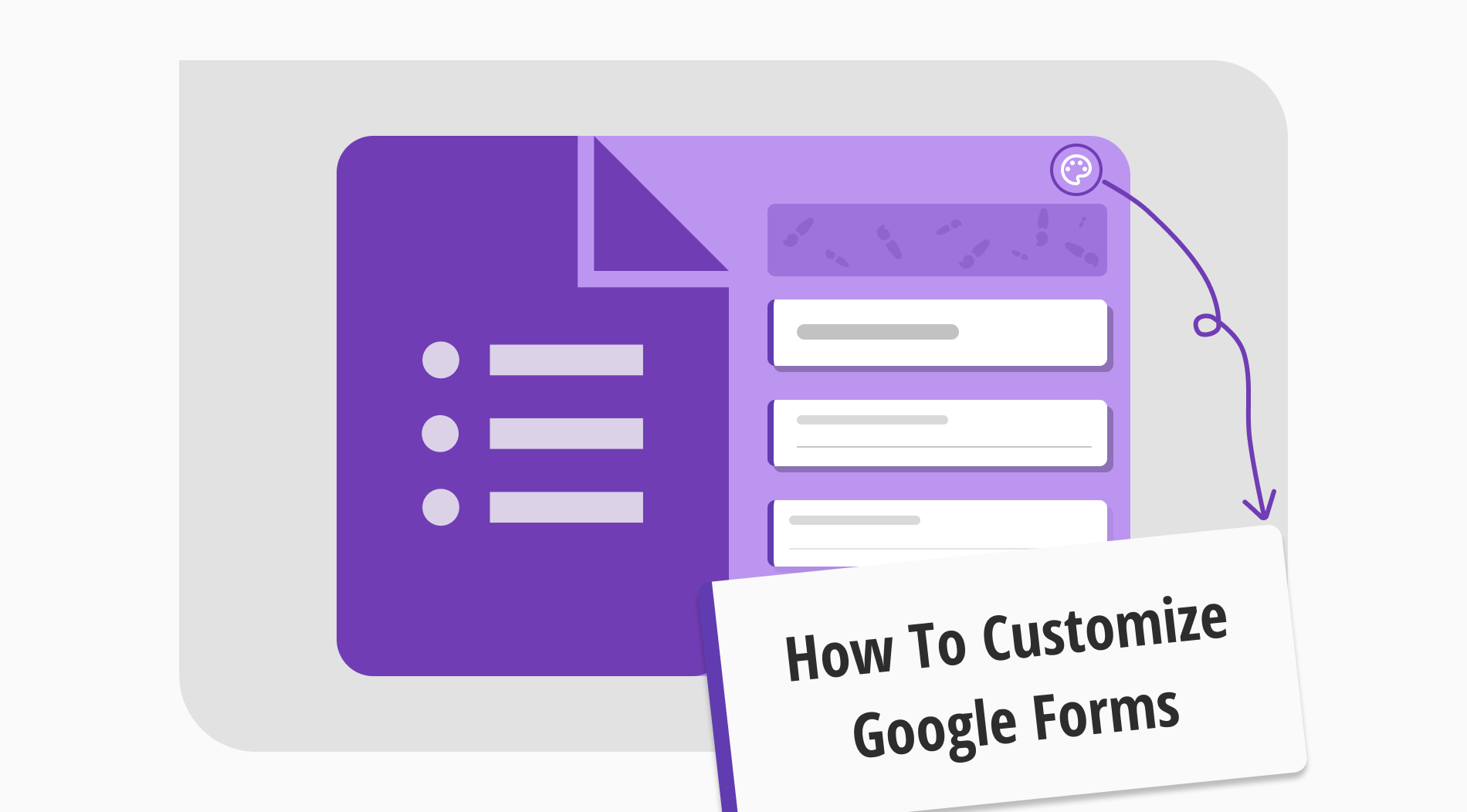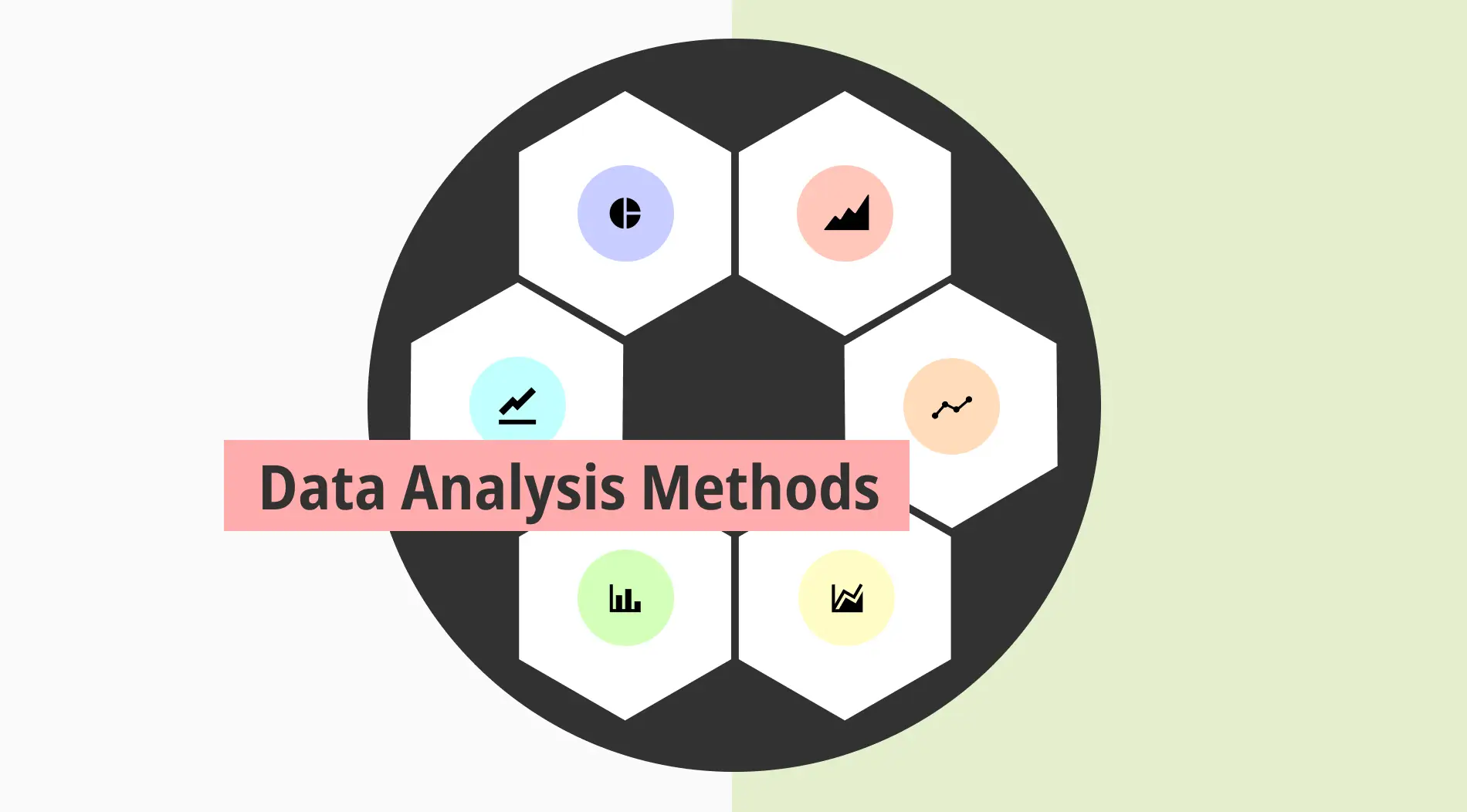Das Erstellen von Online-Formularen ist zu einer unverzichtbaren Fähigkeit in der Geschäftswelt geworden. Online-Formulare sind hilfreiche Werkzeuge, egal ob Sie Kundenfeedback einholen, Mitarbeiterumfragen erstellen oder Event-Anmeldungen verwalten. Google Forms, ein Teil der Google Workspace-Plattform, bietet Unternehmern und Geschäftsinhabern ein benutzerfreundliches Tool, um Formulare zu erstellen und Informationen für ihr Unternehmen zu sammeln.
Eine leistungsstarke Anpassung ist der Schlüssel zur Erstellung von Formularen, die nicht nur Informationen sammeln, sondern auch beeindruckend und professionell aussehen. In diesem Artikel erfahren Sie, wie Sie schneller und einfacher ein benutzerdefiniertes Google-Formular erstellen können. Außerdem werden wir verschiedene Gestaltungsoptionen erkunden, von der Anpassung von Schriftstilen und -größen bis hin zum Hinzufügen von Bildern und Hintergrundfarben. Außerdem werden wir häufig gestellte Fragen zur Anpassung von Google Forms beantworten.
Können Sie Google Forms anpassen?
Ja, Google Forms bietet einige Anpassungsoptionen. Diese Funktionen verbessern die Personalisierung und machen Ihre Formulare optisch ansprechender. Es ist eine hervorragende Möglichkeit für Unternehmen, gesammelte Daten zu verwalten und die Kundenerfahrung zu verbessern.
💡Google Forms ermöglicht es Benutzern, Bilder hinzuzufügen, Formularelemente zu ändern und Themenfarben und Schriftstile zu verwalten.
Wenn Sie ein Umfrage-, Bewertungsdokument oder Event-Anmeldeformular erstellen möchten, bietet Google Forms Ihnen verschiedene Möglichkeiten, um die visuelle Attraktivität zu verbessern. Eine bemerkenswerte Funktion ist die Möglichkeit, ein Header-Bild zu Google Forms hinzuzufügen, was dem Formular eine kreative Note verleiht. Gleichzeitig können Benutzer die Schriftgröße ändern und einen Titel und eine Beschreibung hinzufügen. Wenn Sie weitere Optionen erkunden möchten, können Sie einzigartige Google Forms-Vorlagen verwenden.
Anpassen von Google Forms
Durch das Anpassen von Google Forms können Sie sowohl das allgemeine Thema Ihrer Formularseite als auch einzelne Fragen anpassen und somit viele coole Google Forms erstellen. Im Folgenden werden wir jede Art der Anpassung genauer untersuchen und damit das volle Potenzial Ihrer Google Forms zur Verbesserung Ihrer Geschäftsprozesse und zur Gewinnung von mehr Kunden freischalten:
Das Formular selbst umgestalten
Sie können das Thema für das Formular ändern, indem Sie auf das Symbol mit dem Malerpinsel in der oberen Ecke klicken. Es öffnet sich ein Menü mit verschiedenen Designoptionen. Sie können Schriftart und Größe für den Formularkopf, die Fragen und andere Texte verwalten. Außerdem können Sie ein Kopfbild auswählen und die Standard-Farbpalette Ihres Formulars anpassen. Obwohl die Farboptionen begrenzt sind, können Sie dennoch ein beeindruckendes Erscheinungsbild für Ihr zukünftiges Formular erzielen.
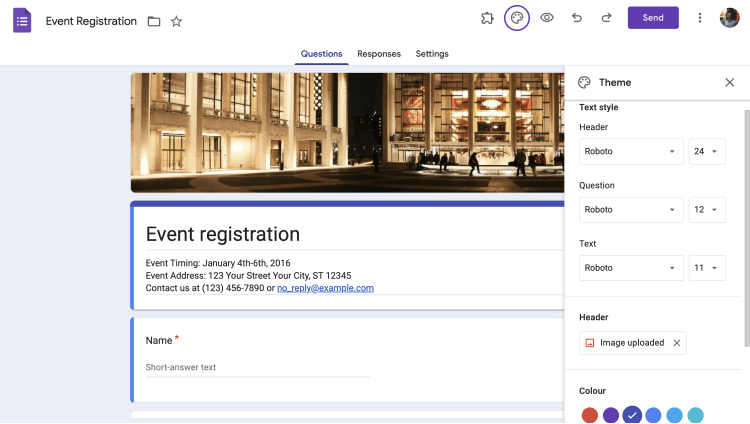
Das Aussehen des Formulars ändern
Fragen anpassen
Sie können die Symbolleiste auf der rechten Seite verwenden, um einzelne Fragen in Google Forms anzupassen. Sie können Fragen gruppieren, Titel und Beschreibungen hinzufügen und Bilder oder Videos einfügen. Außerdem können Sie Bilder aus verschiedenen Quellen hochladen, aufnehmen oder hinzufügen, während Videos über YouTube verlinkt werden können. Diese Anpassungen verbessern das Erscheinungsbild Ihres Formulars und machen es für Benutzer ansprechender.
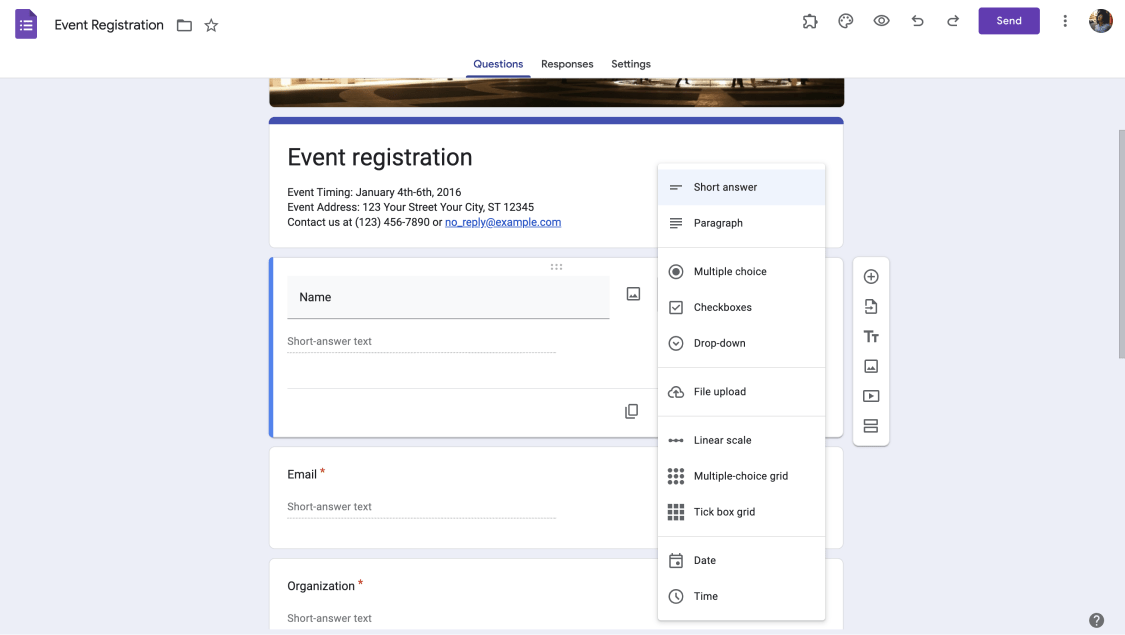
Die Frage-Einstellungen anpassen
Erhalten Sie kostenlose Pro-Anpassungsoptionen: forms.app
Google Forms ermöglicht es Benutzern, verschiedene Elemente anzupassen, um das visuelle Erscheinungsbild und die Funktionalität ihrer Formulare zu verbessern. Trotz dieser wertvollen Anpassungsfunktionen hat Google Forms seine Grenzen, insbesondere wenn Sie oder Ihre Mitarbeiter fortgeschrittenere Optionen für Ihre Formulare benötigen. Wenn Sie Ihr Formular auf einem fortgeschrittenen Niveau erstellen und anpassen möchten, sollten Sie alternative Tools in Betracht ziehen.
forms.app ist ein Online-Tool, mit dem Sie einfach Webformulare erstellen, anpassen und verwalten können. Im Gegensatz zu Google Forms bietet forms.app fortgeschrittenere und umfangreichere Anpassungsoptionen für Benutzer, die ihre Formulare an spezifische Anforderungen anpassen möchten. Die Plattform bietet eine Vielzahl großartiger Optionen, die Ihnen mehr Kontrolle über das Design Ihrer Online-Formulare geben. Hier sind einige wichtige Schritte, wie Sie Ihr Formular mit forms.app anpassen können:
1. Wählen Sie ein Formular-Thema
forms.app ermöglicht es Ihnen, aus über 50 professionell gestalteten Themen zu wählen, die das Aussehen Ihres Formulars sofort verändern. Sie können diese voreingestellten visuellen Stile mit einem einzigen Klick zu Ihrem Formular hinzufügen. Öffnen Sie Ihr Formular und gehen Sie zum Design-Tab. Im Menü auf der rechten Seite finden Sie den Abschnitt Themen und können mit der Anpassung beginnen.
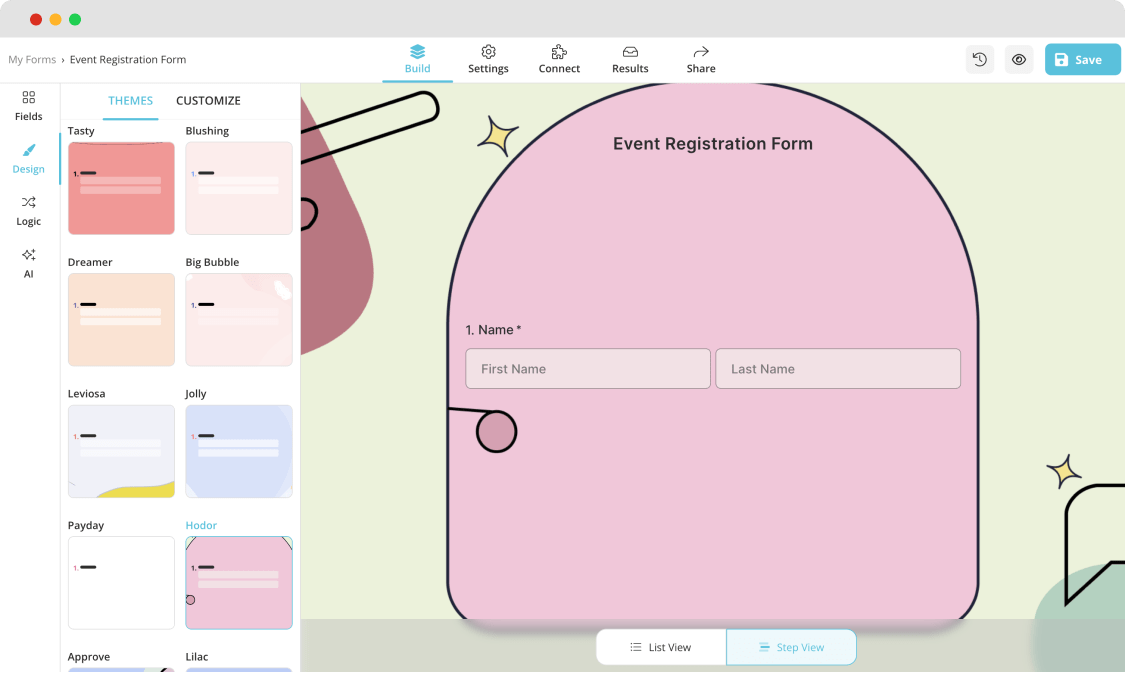
Wählen Sie ein Thema für Ihr Formular
2. Ändern Sie die Farben
forms.app ermöglicht es Ihnen, Farben einfach anzupassen. Diese Ebene der Farbanpassung geht über das hinaus, was Google Forms bietet. In der Anpassen-Sektion können Sie Farben bearbeiten oder aus einer reichen Farbpalette auswählen. Außerdem können Sie die Transparenz anpassen und sofortige Änderungen sehen.
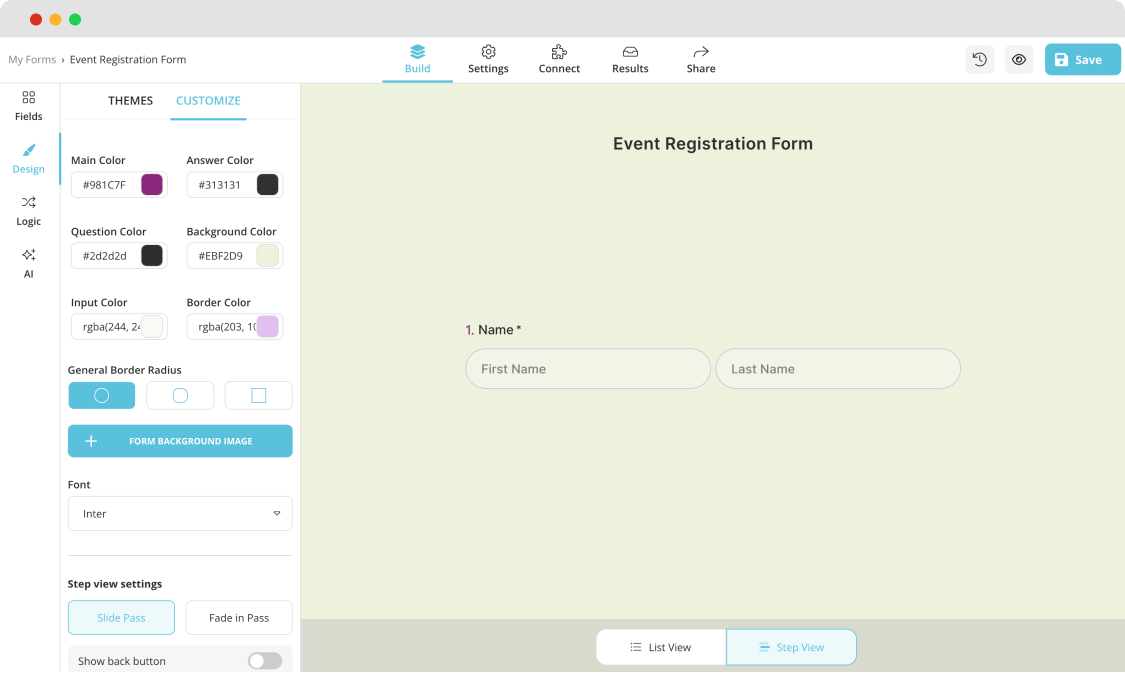
Passen Sie die Design-Einstellungen an
3. Fügen Sie ein Hintergrundbild hinzu
Auf der Design-Seite klicken Sie auf den Anpassen-Button und greifen auf das Hintergrund-Panel zu, indem Sie auf Formular-Hintergrundbild klicken. Sie können Ihr Bild auswählen, Einstellungen anpassen und sofort die Veränderung sehen.
💡Für einen zusätzlichen Touch können Sie die Option erkunden, animierte Hintergründe auszuwählen und Ihre Formulare wirklich hervorzuheben.
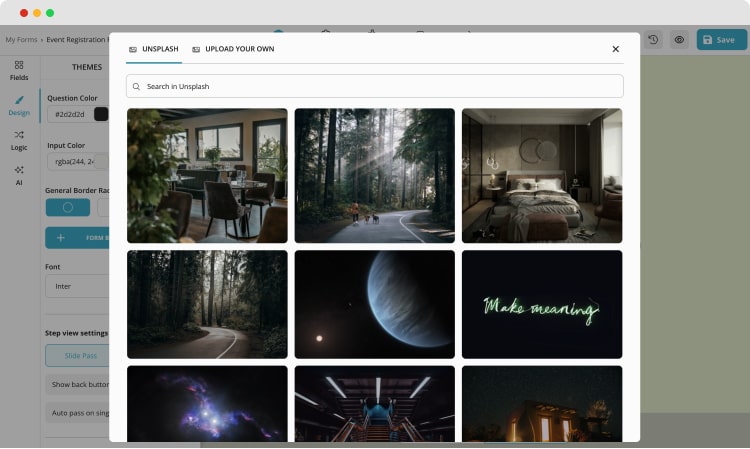
Wählen Sie ein Unsplash-Bild oder laden Sie Ihr eigenes hoch
4. Wählen Sie einen Ansichtstyp
Diese einzigartige Funktion bietet Flexibilität in der Interaktion der Kunden mit Ihrem Formular. forms.app bietet zwei Ansichtstypen, Schritt undListe Ansichten, die unterschiedlichen Präferenzen gerecht werden.
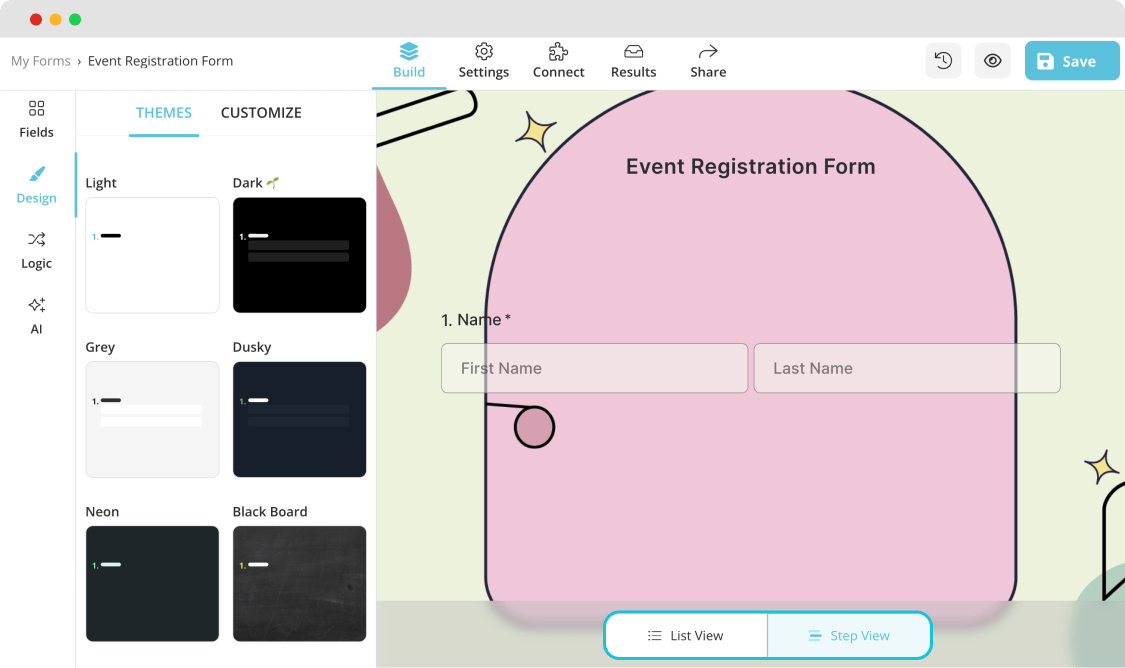
Wählen Sie einen Ansichtstyp für Ihr Formular
5. Fügen Sie Bilder zu Ihrem Formular hinzu
Das Hinzufügen von Bildinhalten zu Formularen ist mit forms.app einfach. Sie können Bildinhaltsfelder einfügen, Fotos hochladen/auswählen und sogar Ihr Firmenlogo anzeigen mit anpassbarer Größe.
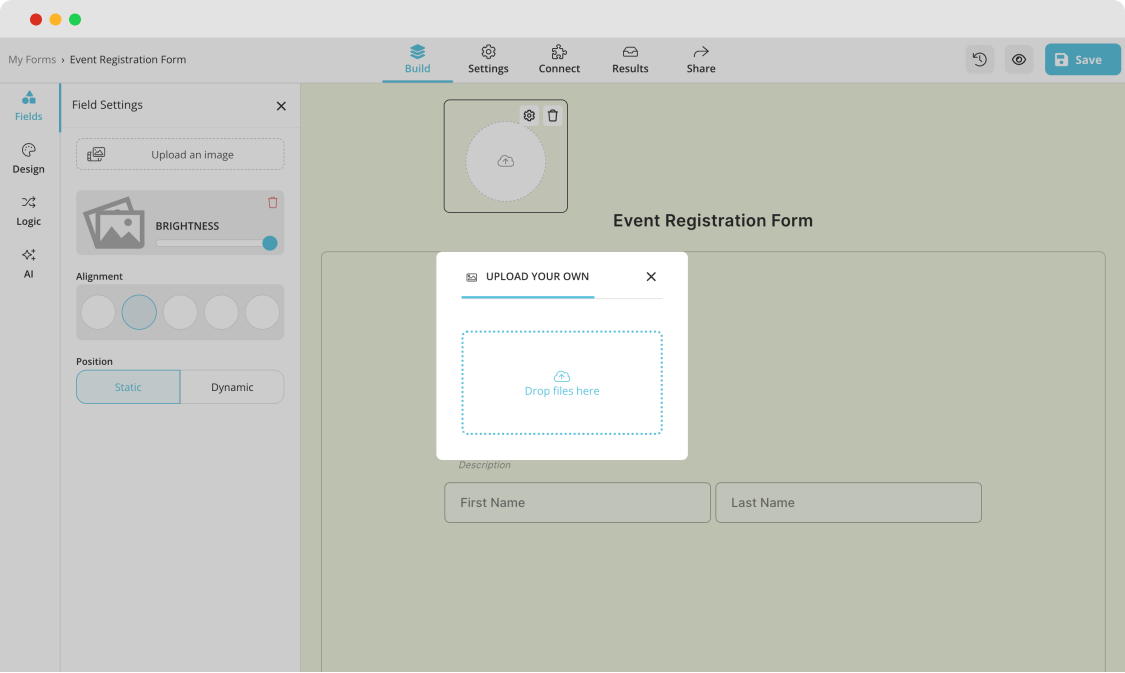
Fügen Sie Bilder oder Ihr eigenes Logo hinzu
6. Passen Sie Ihre Fragen an
forms.app bietet viele Fragetypen, um den einzigartigen Anforderungen Ihrer Umfragen gerecht zu werden. Sie können spezifische Fragetypen wie Bewertung, Checkliste, Raster und sogar Bildauswahl finden.
💡Außerdem können Sie die neue Funktion Rewrite mit AI verwenden, um die Sprache Ihrer Frage durch Drücken des 3-Sterne-Symbols neben ihr für Freundlichkeit oder Formalität anzupassen.
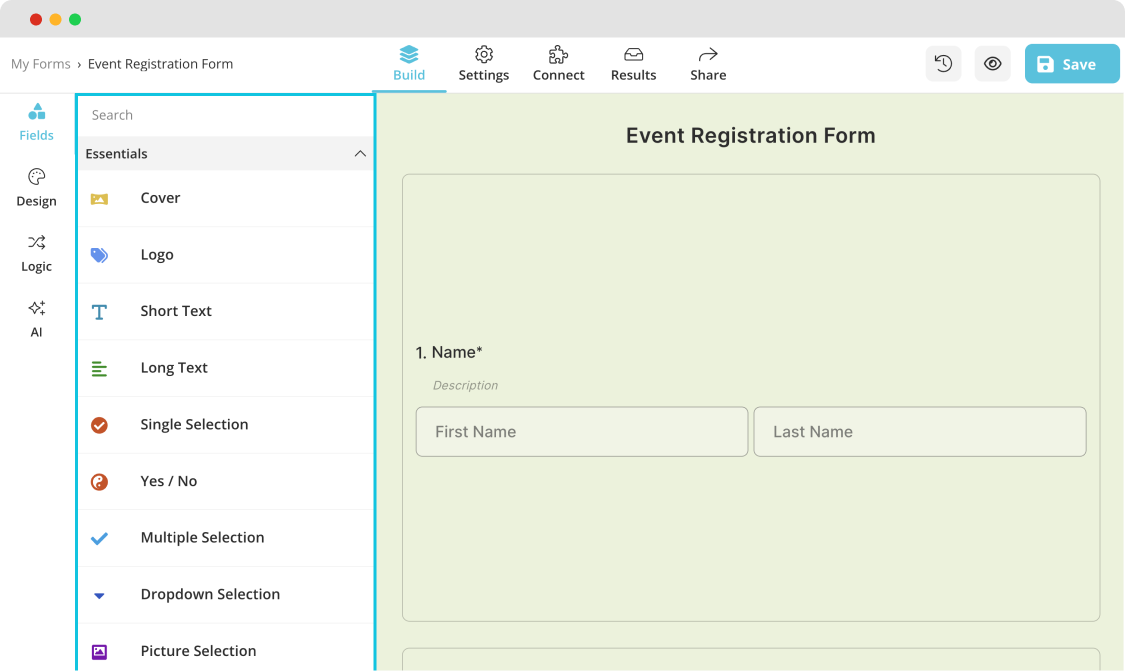
Ändern Sie den Fragetyp
Häufig gestellte Fragen zur Anpassung von Google Forms
Um Ihnen das volle Potenzial dieses Tools zu zeigen, haben wir häufig gestellte Fragen zur Anpassung von Google Forms beantwortet. Sie fragen sich vielleicht, wie Sie Layouts ändern, Farben anpassen oder andere wertvolle Optionen nutzen können. Wir werden Einblicke in die verfügbaren individuellen Funktionen geben und häufig gestellte Fragen beantworten:
Ja, Google Forms bietet einige Optionen zum Anpassen Ihrer Formulare. Sie können ein Kopfzeilenbild hinzufügen und das Thema, den Hintergrund und den Schriftstil ändern. Mit diesen Funktionen können Sie Ihren Formularen ein spezielles Aussehen verleihen. Um den Inhalt zu verbessern, können Sie Fragen durch Hinzufügen von Titelbeschreibungen und Bildern oder Videos ändern. Es ist jedoch wichtig zu beachten, dass Google Forms in Bezug auf erweiterte Anpassungen seine Grenzen hat.
Die Änderung des Layouts von Google Forms kann mit den systemeigenen Einstellungen des Tools etwas eingeschränkt sein. Es gibt jedoch eine Lösung - Sie können Add-ons für Google Forms installieren. Diese Add-ons bieten zusätzliche Anpassungsoptionen, mit denen Sie das Aussehen und die Qualität Ihrer Formulare verbessern können, einschließlich Layout-Anpassungen. Während die integrierten Optionen einige Einschränkungen aufweisen, eröffnet Ihnen die Erkundung von Add-Ons neue Möglichkeiten, das Layout von Google Forms anzupassen.
Natürlich können Sie das Farbthema Ihrer Google Forms anpassen, aber es ist wichtig zu sagen, dass der Umfang der Anpassung begrenzt ist.
Sie können die Hintergrundfarbe Ihres Google Forms-Themas ändern, aber Sie müssen bedenken, dass dies nur die Seite um das Formular herum betrifft, nicht das Formular selbst. Sie können das Thema anpassen, indem Sie auf das Symbol der Malerpalette in der oberen rechten Ecke klicken.
Um das Kopfzeilenbild in Ihren Google Forms anzupassen, klicken Sie auf das Symbol "Thema anpassen", das einer Farbpalette ähnelt.
Klicken Sie im Fenster "Thema" unter dem Abschnitt "Kopfzeile" auf "Bild auswählen". Sie können eine vorgefertigte Kopfzeile auswählen, ein Bild aus Google Fotos hinzufügen oder Ihr eigenes hochladen. Mit dieser einfachen Anpassung können Sie Ihren Formularen eine persönliche oder markenbezogene Note verleihen.
Kurz gesagt
In der dynamischen digitalen Geschäftswelt ist die Fähigkeit, individuelle Online-Formulare zu erstellen, eine Notwendigkeit. Google Forms funktioniert als großartiges Formulardesign-Tool mit einer benutzerfreundlichen Plattform. Während es grundlegende Anpassungsoptionen bietet, können Sie in Erwägung ziehen, fortschrittlichere Dienste wie forms.app mit umfangreichen Funktionen für eine persönliche Note zu nutzen.
Dieser Artikel hat uns gezeigt, dass Google Forms ein großartiger Ausgangspunkt für viele Ihrer Geschäftspläne ist. Sie haben gelernt, wie Sie Ihr Formular auf Google Forms mit Leichtigkeit anpassen können und Antworten auf die häufigsten Fragen zu diesem Prozess gefunden. Außerdem haben wir viele wertvolle Funktionen eines großartigen alternativen Tools hervorgehoben, das Sie jetzt sofort nutzen können!
forms.app, dein kostenloser Formulargenerator
- Unbegrenzte Ansichten
- unbegrenzte Anzahl von Fragen
- unbegrenzte Benachrichtigungen